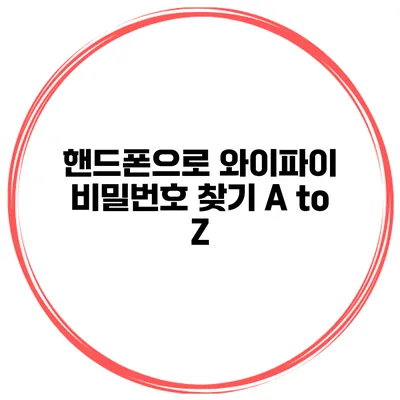핸드폰으로 와이파이 비밀번호 찾기 완벽 가이드
와이파이는 일상생활에서 없어서는 안 될 필수 요소로 자리잡았죠. 하지만 집에서 사용하는 와이파이 비밀번호를 잊어버릴 때가 많아요. 이런 순간, 핸드폰으로 와이파이 비밀번호를 간편하게 찾을 수 있는 방법이 있다면 참 좋을 것 같지 않나요? 이 글에서는 핸드폰으로 와이파이 비밀번호를 찾는 다양한 방법을 자세히 알아보겠습니다.
✅ 공유기 비밀번호를 쉽게 변경하는 방법을 알아보세요.
핸드폰에서 와이파이 비밀번호 확인하기
핸드폰에서도 손쉽게 와이파이 비밀번호를 확인할 수 있는 방법이 있습니다. 주로 안드로이드와 iOS에서의 방법이 다르기 때문에, 각각의 방법을 살펴보죠.
안드로이드폰에서 비밀번호 찾기
-
설정 앱 열기
- 안드로이드폰의 설정 앱을 엽니다.
-
네트워크 및 인터넷 선택
- “네트워크 및 인터넷”을 클릭하면 Wi-Fi 설정으로 이동합니다.
-
현재 연결된 와이파이 선택
- 현재 연결된 Wi-Fi 네트워크를 선택하면 해당 네트워크의 정보가 나타납니다.
-
QR 코드 보기
- ‘비밀번호 공유’ 또는 ‘QR 코드 보기’ 옵션을 선택합시다.
- QR 코드를 스캔하면 다른 기기에서 와이파이를 연결할 수 있습니다.
- 이 방법으로 QR 코드 아래에 비밀번호가 텍스트로 표시되기도 하므로, 이를 통해 쉽게 확인할 수 있죠.
예시: 안드로이드 10 이상에서의 비밀번호 찾기
| 단계 | 설명 |
|---|---|
| 1 | 설정 -> 네트워크 및 인터넷 클릭 |
| 2 | Wi-Fi를 클릭하고 현재 연결된 네트워크 선택 |
| 3 | ‘공유’ 탭 선택 후 비밀번호 확인 |
iOS에서 비밀번호 찾기
iPhone에서 와이파이 비밀번호를 직접적으로 확인하기는 어렵지만, 다음과 같은 방법으로 확인할 수 있습니다.
-
Keychain 접근
- Mac에서 iCloud에 로그인되어 있는 경우, iPhone의 Keychain를 통해 비밀번호를 확인할 수 있습니다.
- Keychain 접근으로 이동하여 해당 네트워크명을 검색하면 비밀번호를 확인할 수 있습니다.
-
공유 기능 이용
- 가까운 친구가 사용하는 iPhone에서 Wi-Fi를 요청할 수 있습니다. 이 경우 ‘비밀번호 공유’ 기능을 이용하여 비밀번호를 자동으로 공유받을 수 있습니다.
예시: Mac에서 Keychain으로 비밀번호 찾기
| 단계 | 설명 |
|---|---|
| 1 | Launchpad -> 기타 -> 키체인 접근 클릭 |
| 2 | 검색창에 Wi-Fi 네트워크 이름 입력 |
| 3 | 해당 네트워크 선택 -> 비밀번호 표시 선택 |
✅ 네이버 계정 보안을 강화하는 방법을 지금 바로 알아보세요!
비밀번호 찾기 팁
와이파이 비밀번호를 찾는 여러 방법 외에도 몇 가지 팁이 있습니다.
- 메모 기능 활용하기: 자주 사용하는 비밀번호는 메모 앱에 저장해두면 유용해요.
- 공유 요청하기: 친구나 가족에게 비밀번호를 물어보는 것도 좋은 방법입니다.
- 라우터 초기화: 최후의 수단으로 라우터를 초기화하면 공장 출하 당시 비밀번호로 돌아갈 수 있어요.
✅ 공유기 비밀번호를 안전하게 관리하는 팁을 알아보세요.
와이파이 비밀번호를 안전하게 관리하는 방법
와이파이 비밀번호는 보안상 매우 중요하기 때문에, 안전하게 관리하는 것이 필요합니다. 다음과 같은 방법으로 비밀번호를 안전하게 보관할 수 있습니다.
- 복잡한 비밀번호 생성하기: 숫자, 문자, 기호를 혼합하여 복잡한 비밀번호를 만들면 해킹 위험이 줄어듭니다.
- 주기적으로 비밀번호 변경하기: 일정 기간마다 비밀번호를 변경하는 것이 좋습니다.
결론
이번 포스팅을 통해 핸드폰으로 와이파이 비밀번호를 찾는 다양한 방법을 알아보았어요. 효율적으로 비밀번호를 확인하고 안전하게 관리하는 것이 매우 중요하죠. 마지막으로, 비밀번호를 잊는 일이 없도록, 잘 기록해두는 습관을 들이세요. 필요하다면, 여기서 소개한 방법들을 활용해 보시길 바랍니다. 비밀번호를 간단히 찾는 팁이 여러분에게 유용하길 기원합니다!
자주 묻는 질문 Q&A
Q1: 핸드폰으로 와이파이 비밀번호를 찾는 방법은 무엇인가요?
A1: 안드로이드폰에서는 설정 앱에서 네트워크 및 인터넷을 선택한 후 현재 연결된 와이파이를 클릭하고 QR 코드 보기를 통해 비밀번호를 확인할 수 있습니다. iOS에서는 Mac의 Keychain을 통해 확인하거나 친구의 iPhone에서 비밀번호 공유 기능을 이용할 수 있습니다.
Q2: iOS에서 어떻게 와이파이 비밀번호를 찾을 수 있나요?
A2: iOS에서 직접 비밀번호를 확인하기 어렵지만, Mac의 Keychain에서 해당 네트워크명을 검색하거나, 가까운 친구에게 비밀번호를 요청하여 공유받을 수 있습니다.
Q3: 와이파이 비밀번호를 안전하게 어떻게 관리할 수 있나요?
A3: 복잡한 비밀번호를 생성하고 주기적으로 변경하는 것이 좋습니다. 또한, 자주 사용하는 비밀번호는 메모 앱에 저장하여 쉽게 접근할 수 있도록 하는 것이 유용합니다.